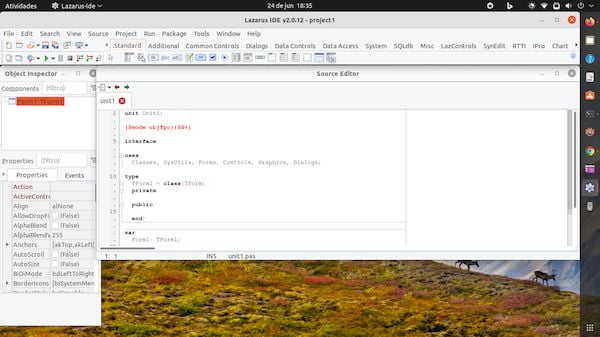Se você quer começar a fazer aplicativos pra o Linux, conheça e veja como instalar o Lazarus IDE no Linux Ubuntu, Debian, Mint e derivados
Se você está pensando em começar a desenvolver um aplicativo para Linux e com uma interface gráfica de usuário (GUI) no Linux, então você deve conhecer o Lazarus IDE, um ambiente de desenvolvimento integrado que o ajudará muito no seu trabalho, permitindo que você crie rapidamente e criar GUIs para aplicativos com uma aparência atraente. Além disso, esse IDE possui um grande número de componentes incluídos.
Lazarus IDE tem bom suporte para as distribuições mais populares, como openSUSE, Ubuntu, Debian e Fedora. Por outro lado, é bastante simples de usar, já que seu designer gráfico é muito fácil e intuitivo.
A isso devemos acrescentar que é open source, tem uma comunidade muito ativa e amigável, e que é muito bem mantido.
Mas os pontos fortes do Lazarus IDE não param por aí. Existem mais vantagens neste IDE. Entre os recursos estão:
- Você pode usar diferentes tipos de widgets para a interface do usuário.
- Com apenas alguns cliques você pode construir a GUI baseada em GTK2 ou Qt5.
- É multiplataforma, então você pode desenvolver no e para o Linux. Você também pode fazer isso no Windows ou macOS.
Se você deseja conhecer alguns aplicativos GUI populares que foram desenvolvidos pelo Lazarus IDE para lhe dar uma ideia do que este ambiente de desenvolvimento pode fazer, existem alguns.
Por exemplo, você pode ver Double Commander e PeaZip. Talvez este segundo seja um dos mais conhecidos e usados nas distros Linux para compactar e descompactar arquivos de um aplicativo com uma GUI no estilo mais puro de Izarc, WinRAR ou WinZIP para Windows.
E para começar a usar o Lazarus IDE, você deve seguir os passo do procedimento abaixo:
Como instalar o Lazarus IDE no Linux Ubuntu, Debian, Mint e derivados
Quem quiser instalar o Lazarus IDE no Linux Ubuntu, Debian e outros sistemas que suportam arquivos .deb, deve fazer o seguinte:
Passo 1. Abra um terminal;
Passo 2. Confira se o seu sistema é de 32 bits ou 64 bits, para isso, use o seguinte comando no terminal:
uname -mPasso 3. Se seu sistema é de 64 bits, use o comando abaixo para baixar o programa. Se o link estiver desatualizado, acesse essa página, baixe a última versão e salve-o com o nome programa.deb:
wget https://sourceforge.net/projects/lazarus/files/Lazarus%20Linux%20amd64%20DEB/Lazarus%202.0.12/lazarus-project_2.0.12-0_amd64.deb/download -O lazarus-project_2.0.12-0_amd64.deb
wget https://sourceforge.net/projects/lazarus/files/Lazarus%20Linux%20amd64%20DEB/Lazarus%202.0.12/fpc-laz_3.2.0-1_amd64.deb/download -O fpc-laz_3.2.0-1_amd64.deb
wget https://sourceforge.net/projects/lazarus/files/Lazarus%20Linux%20amd64%20DEB/Lazarus%202.0.12/fpc-src_3.2.0-1_amd64.deb/download -O fpc-src_3.2.0-1_amd64.deb
Passo 4. Agora instale o programa com os comandos abaixo:
sudo dpkg -i *.debsudo apt-get install -fPasso 5. Depois, se precisar desinstalar o programa, use esse comando:
sudo apt-get remove fpc-src*sudo apt-get remove fpc-laz*sudo apt-get remove flazarus-project*Pronto! Agora, você pode iniciar o programa no menu Aplicativos/Dash/Atividades ou qualquer outro lançador de aplicativos da sua distro, ou digite lazarus-ide ou em um terminal, seguido da tecla TAB.
Após iniciar o aplicativo, libere sua criatividade e conhecimento pra começar a produzir programas para Linux, Windows e macOS.